Capacitatea de a manipula saturația culorilor de pe ecranul laptop-ului aduce fructe. Nu vă păstrați numai vederii și să aibă grijă de sănătate, dar în același timp, oferă confort și productivitate maximă a fluxului de lucru. Reducerea luminozității contribuie contrast cu consumul de energie minim și resursele dispozitivului.
Sistemul de operare Windows este echipat cu toate caracteristicile posibile pentru comoditatea de lucru, dar nu știm întotdeauna cum să le folosească. Una dintre cele mai rapide moduri simple și pentru a crește sau a reduce luminozitatea ecranului este de a utiliza funcțional pe bara de activități. Pentru a porni funcția dorită, deplasați cursorul pe pictograma de afișare a bateriei de pe bara de activități și setați butonul din dreapta al mouse-ului, selectați din meniul contextual „Windows Mobility“. Vei avea o fereastră de lichidare, în cazul în care primul element la stânga la dreapta va fi „luminozitatea ecranului“. Prin mutarea cursorului, ați creat cele mai multe contraste placute pentru viziunea ta.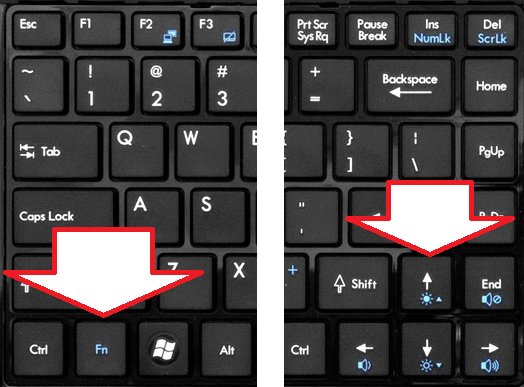
- În meniul „Start“, selectați „Control Panel“;
- Apoi, du-te la „Sistem și securitate“ element;
- Selectați secțiunea „Alimentare“;
- După ce faceți clic „Configurarea display Disable“, se va deschide panoul în care puteți specifica parametrii de dorit și salvați-le.

Prin instalarea nivelului luminozității de la baterie și din rețea, trebuie să înțelegeți că parametrii salvați sunt valabili numai pentru planul curent de alimentare cu curent. Pentru ca setările dvs. să rămână în vigoare și nu mai creează disconfort, trebuie să configurați toate cele trei planuri standard furnizate în mod implicit în fiecare laptop.

































